Знанието как да промените формата на файл може да ви бъде полезно, тъй като рано или късно това е нещо, което ще трябва да направите. Може да сте получили файл в определен формат и да нямате програма, която да го отвори.
Каквато и да е причината, следните сайтове ще ви помогнат да промените формата на файла си безплатно. Процесът е удобен за начинаещи, но първо ще трябва да знаете в какъв формат е файлът, който имате.
1. Преобразувайте. Файлове
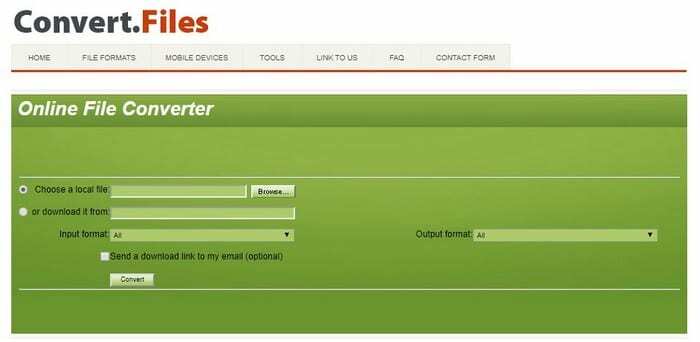
Convert.files е безплатен файлов конвертор, който ви позволява или да качите от компютъра си изображението, което искате да конвертирате, или да добавите URL адреса, от който искате да го изтеглите.
Първото поле на конвертора е да качите файла от вашия компютър. Щракнете върху бутона за преглед и изберете файла, чийто формат искате да промените. За да изтеглите файла от другаде, поставете URL адреса, където е изображението, във второто поле отгоре.
Независимо от начина, по който добавяте изображението, не забравяйте да добавите новия формат, който искате да има изображението. Полето за изходен формат ще бъде отдясно. Щракнете върху падащото меню, за да изберете от голямо разнообразие от формати.
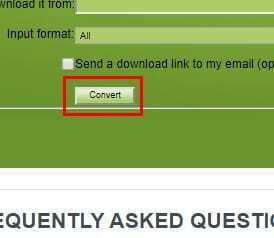
Има и опция да изпратите връзката за изтегляне на вашия имейл. След като попълните цялата необходима информация, щракнете върху бутона за конвертиране, готови ли сте. Сайтът също така предоставя раздел с често задавани въпроси, така че ако имате въпрос за това как работи този файлов конвертор, разгледайте този раздел.
2. Замзар
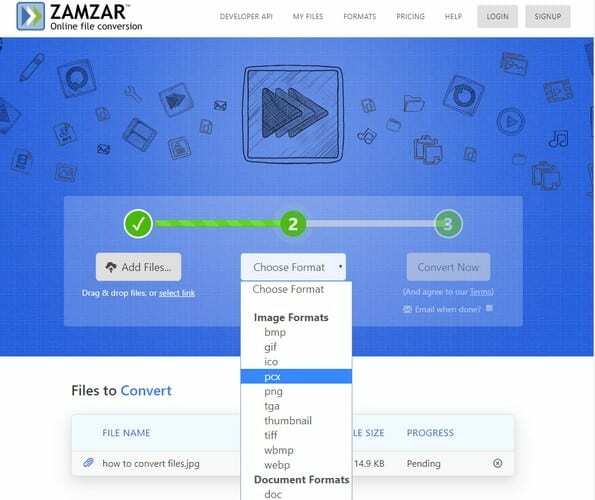
Когато става въпрос да улесните нещата за вас и да изглеждате добре в процеса, опитайте Замзар. Сайтът ви насочва в конвертирането на вашите файлове в три лесни стъпки. Започнете с първа стъпка, която би била да добавите вашия файл, последвана от фаза втора и избор на изходен формат. Третата и последна стъпка би била да конвертирате вашия файл.
Точно под дъгата на стъпките ще видите напредъка на преобразуването на файла. Когато файлът приключи с обработката, Zamzar ще ви покаже син бутон за изтегляне, щракнете върху тази опция и мисията е изпълнена.
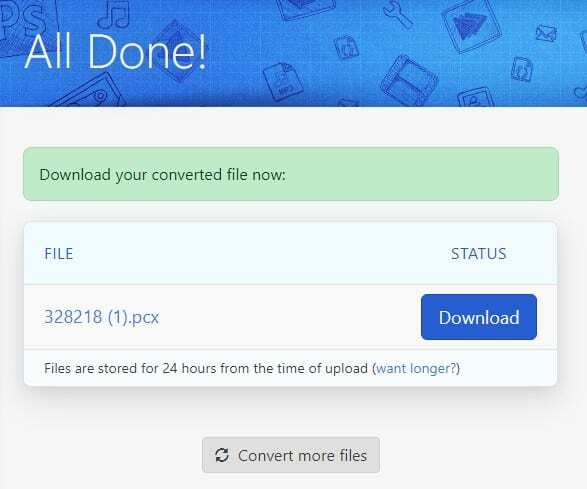
Zamzar файлов конвертор също има a платена версия на услугата. Срещу различни такси в края на месеца можете да се насладите на неограничено конвертиране на файлове, без чакане на опашка, да конвертирате файл, по-голям от 2GB, да правите изтегляния пет пъти по-бързо и да спестявате до 100 GB файлове.
3. CloudConvert
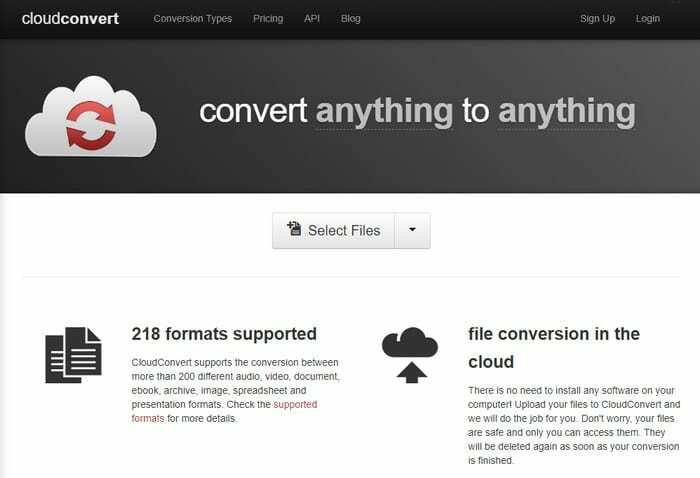
За разлика от Замзар, CloudConvert можете да добавите своя файл от източници като Google Drive, Dropbox, OneDrive, Box, URL и от вашия компютър. Когато се регистрирате за безплатен акаунт, можете да конвертирате файлове с размер до 1GB.
CloudConvert може да няма толкова опции за формат, колкото Zamzar, но предлага най-популярните. CloudConvert има прост и лесен за използване потребителски интерфейс, който прави вашето преживяване при промяна на формата по-приятно.
4. Малък PDF
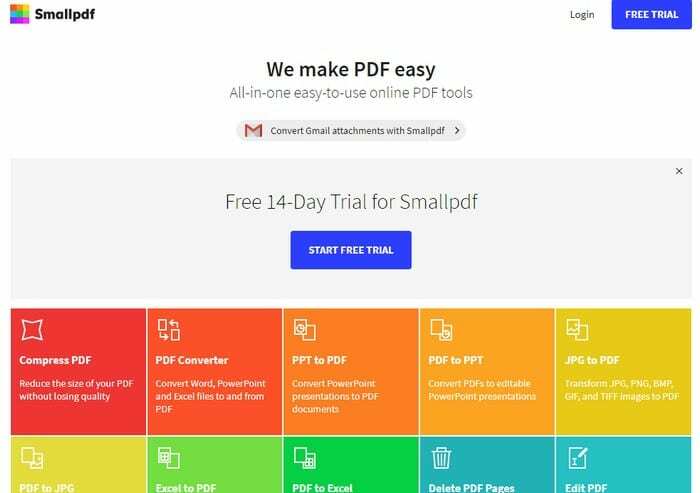
И накрая, но не на последно място, има Small PDF. Ако се занимавате много с PDF файлове, този инструмент за конвертиране на PDF ще ви бъде полезен. Този файлов конвертор ви позволява да правите неща като изваждане на една страница от PDF, комбиниране на два PDF файла, конвертиране във формати като JPEG, Word файл, PowerPoint файл, Excel файл и обратно.
Преобразувайки PDF файл в PDF файл, вие компресирате файла, така че изпращането му е по-удобно. Малкият PDF също има опция за качване на повече изображения, дори ако първоначалното качване вече е започнало.
Заключение
Рано или късно ще получите файл, който не можете да отворите, защото нямате необходимата програма. С споменатите по-горе файлови конвертори най-накрая можете да отворите този файл. В какъв файлов формат ще конвертирате? Кажете ми в коментарите по-долу.